
- Adobe InDesign CC 教程
- Adobe InDesign CC - 首页
- 桌面出版 - 简介
- 流行的桌面出版软件
- InDesign CC - 简介
- InDesign CC - 工作区基础
- 创建第一个文档
- InDesign CC - 页面管理
- InDesign CC - 节选项
- InDesign CC - 文本框
- InDesign CC - 故事编辑器
- 拼写检查功能
- InDesign CC - 查找/更改功能
- InDesign CC - 导入图像
- InDesign CC - 图像链接
- InDesign CC - 编辑图像
- InDesign CC - 图像填充
- InDesign CC - 图像透明度
- InDesign CC - 二维码
- 选择工具和填充描边
- 图像颜色和透明度
- InDesign CC - 投影
- 对象特殊效果
- InDesign CC - 吸管工具
- 对象的查找/更改功能
- InDesign CC - 色板面板
- InDesign CC - 颜色面板
- InDesign CC - 渐变和混合
- InDesign CC - 路径和轮廓
- InDesign CC - 堆叠对象
- InDesign CC - 图层
- InDesign CC - 嵌套对象
- InDesign CC - 对齐对象
- 文字环绕和锚定对象
- InDesign CC - 对象变换
- InDesign CC - 字符
- InDesign CC - 文本格式化
- InDesign CC - 段落格式化
- 段落和字符样式
- InDesign CC - 表格
- InDesign CC - 长文档
- InDesign CC - 目录
- InDesign CC - 交互式文档
- InDesign CC - 电子书
- InDesign CC - 预检
- InDesign CC - 打包文档
- 打印文档和小册子
- 将文档导出为PDF
- 选择性文本框导出
- Word 和 InDesign
- 将 Word 文件导入 InDesign
- Word 到 InDesign
- Photoshop 和 Illustrator 工作流程
- 导出 InDesign 图稿
- 保留图层和矢量
- Adobe InDesign CC 资源
- Adobe InDesign CC - 快速指南
- Adobe InDesign CC - 资源
- Adobe InDesign CC - 讨论
Adobe InDesign CC - 文本格式化
正如我们之前所见,查找/更改是一个多功能的工具。现在您可以使用它来更改文档中的格式,而无需手动搜索和替换它们。
要执行此操作,请选择要更改的文本,将其复制到剪贴板,从编辑菜单中调出查找/更改对话框,并将复制的文本粘贴到查找内容字段中。
然后,您可以通过单击更改格式框并指定所需的更改来指定希望文本更改成的参数。
在单击全部更改之前,请确保在搜索下拉菜单中将范围定义为故事或文档,以确保更改反映在整个文档中。否则,格式更改将仅限于选定的文本。
在以下示例中,我们希望更改文本“Perhaps”的样式。
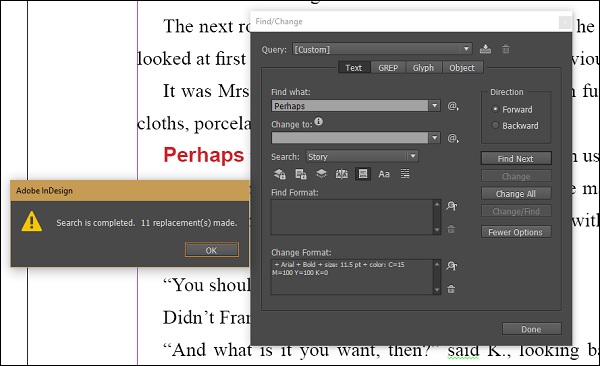
我们看到在文档中总共进行了 11 处更改,以及最初复制的单词。
广告